Android开发流程
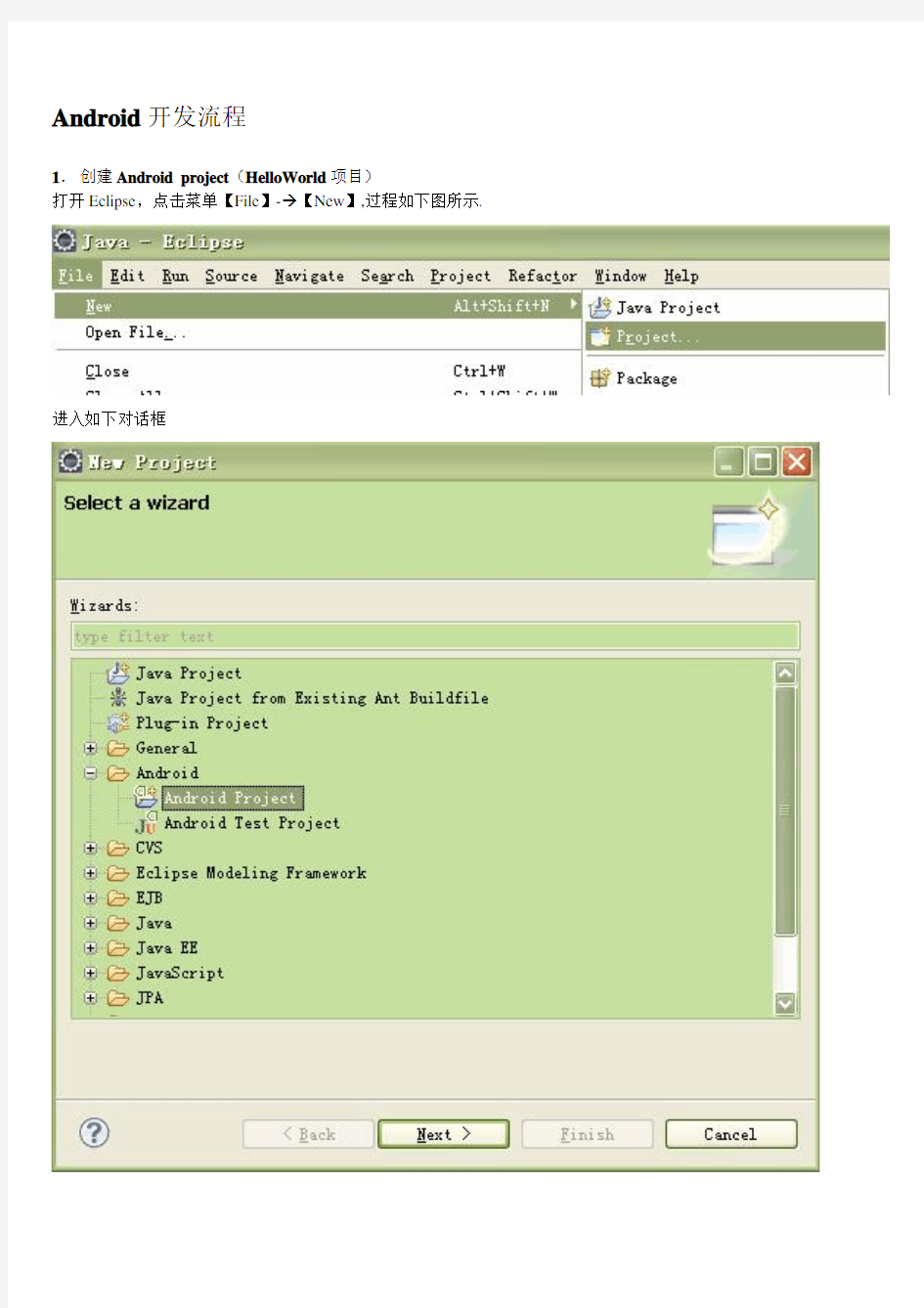

Android开发流程
1.创建Android project(HelloWorld项目)
打开Eclipse,点击菜单【File】-à【New】,过程如下图所示.
进入如下对话框
选择【Android Projet】,点击【Next】,进入如下界面。
创建项目选项卡的相关属性
【New Android Project】选项卡属性介绍
Project name 项目名称,本例指定为“HelloWorld”.
Contents 设定项目存放的位置,默认放于Workspace中。
Build Target 设定项目运行的目标版本,我们选择最新版本Android 2.2,这就意味着这个项目是基于Android 2.2 版本开发的。
Application name 本项目的应用名称为“Android,你好”。应用名称会在手机程序列表中该应用的图标下方显示,并且在该项目运行时应用名称会在标题栏显示。
Package name 本项目的包名为“com.simcomandroid.hello”.
包结构是java语言的一种规范。
Create Activity ADT会根据此名称自动为项目创建同名的Activity类,建议以“Activity”作为后缀,方便阅读和理解,该项可选,如果不需要ADT自动生成Activity,则可以不选。本例指定为“HelloActivity”.
Min SDK V ersion 8这个数字代表了该项目运行的Andriod平台的最低版本是Android 2.2 .比2.2低的版本都不能运行该项目。
最终【New Android Project】选项卡如下图,
最后,点击【Finish】,创建成功。
截止目前为止,虽然我们并没有写下任何一行代码,但是该项目已经可以运行了,这是由于我们使用ADT生成的每一个项目本身就是一个可运行的项目,接下来我们在模拟器上执行这个项目。
运行Android项目
在【Package explorer】视图中,右键单击“HelloWorld”的根目录,选择【Run As】之后点击【Android Application】即可,如下图所示:
项目发布的目标模拟器可以【Run Configurations】中设定,步骤如下,在项目名处右击,选择【Run As】再选择【Run Configuration】.如下图:
点击【Target】,设定运行的目标模拟器。
运行结果如下图:
查看安装过程信息
在发布程序的过程中,我们可以通过打开Console控制台来查看安装的进度。步骤如下:
点击【Window】选择【Show View】点击【Console】即可。在右下角出现”console”控制台,如下图:
其中“Installing HelloWorld.apk”代表安装HelloWorld这个项目,“Success”代表安装成功,在发布Android 应用到模拟器的过程中,ADT插件自动将应用打包,“.apk”是Android软件安装包的默认的后缀名,该文件可以被Android上面自带的虚拟机直接运行。
打开已存在的项目
步骤如下:
点击【File】---à【New】---à【Project】----à【Android Project】
如下图:
选择“Create project from existing source”前的单选框,再点击【Browse】定位到Skeleton所在的目录。如下图:
点击【Finish】即可.
把程序打成APK
把自己的程序打包成Android安装包文件---APK(Android Package), 其后缀为“.apk”.Android系统要求具有其开发者签
名的私人密钥的应用程序才能够被安装。
具体步骤如下:
右键单击项目名称,选择【Android Tools】,再选择【Export Signed Application Package….】,如下图:
点击【Next】,进入如下窗口。
其中,Location为证书库将要存放的位置。Password是证书库的密码。
其中:Alias是该证书的名字。Password是该证书的密码。
V alidity指定证书有效年份。
【Destination APK file】指定APK存储的位置。点击【Finish】,打包完成。
android系统开机启动流程分析
一,系统引导bootloader 加电,cpu执行bootloader程序,正常启动系统,加载boot.img【其中包含内核。还有ramdisk】 二,内核kernel bootloader加载kernel,kernel自解压,初始化,载入built-in驱动程序,完成启动。 内核启动后会创建若干内核线程,在后装入并执行程序/sbin/init/,载入init process,切换至用户空间(user-space) 内核zImage解压缩 head.S【这是ARM-Linux运行的第一个文件,这些代码是一个比较独立的代码包裹器。其作用就是解压Linux内核,并将PC指针跳到内核(vmlinux)的第一条指令】首先初始化自解压相关环境(内存等),调用decompress_kernel进行解压,解压后调用start_kernel启动内核【start_kernel是任何版本linux内核的通用初始化函数,它会初始化很多东西,输出linux版本信息,设置体系结构相关的环境,页表结构初始化,设置系 统自陷入口,初始化系统IRQ,初始化核心调度器等等】,最后调用rest_init【rest_init 会调用kernel_init启动init进程(缺省是/init)。然后执行schedule开始任务调度。这个init是由android的./system/core/init下的代码编译出来的,由此进入了android的代码】。 三,Init进程启动 【init是kernel启动的第一个进程,init启动以后,整个android系统就起来了】 init进程启动后,根据init.rc 和init.
Android studio 开发安装教程
Android studio 安装教程 目录 Android studio 安装教程 (1) 1.JDK 的安装和Java 环境变量的设置 (2) 1.1 JDK 下载地址: (2) 1.2 安装JDK (2) 1.3、环境变量设置 (4) 2.Android studio 的安装 (7) 2.1 开始安装打开android studio 安装文件 (7) 2.2 缓存文件夹配置 (9) 2.3 打开Android studio (11)
1.JDK 的安装和Java 环境变量的设置 1.1 JDK 下载地址: https://www.360docs.net/doc/3817298819.html,/technetwork/java/javase/downloads/index.html JDK(Java Development Kit) 是整个Java 的核心,包括一系列Java 开发的东西,安装完毕需要配置一下环境变量。 1.2 安装JDK 安装JDK 本机是64 位,所以,选择jdk-7u21-windows-x64.exe 下载,下载完成后,进行安装
1.3、环境变量设置 1.3.1 我的电脑->属性->高级->环境变量->系统变量中添加以下环境变量: 1.3. 2. JAVA_HOME JDK 的安装路径,这个环境变量本身不存在,需要创建,创建完则可以利用%JAVA_HOME% 作为统一引用路径,其值为:j d k在你电脑上的安装路径。 1.3.4 PATH PATH 属性已存在,可直接编辑。作用是用于配置路径,简化命令的输入,其值 为:;%JAVA_HOME%\bin;%JAVA_HOME%\jre\bin
Android 开机启动流程
Android的开机流程 1. 系统引导bootloader 1) 源码:bootable/bootloader/* 2) 说明:加电后,CPU将先执行bootloader程序,此处有三种选择 a) 开机按Camera+Power启动到fastboot,即命令或SD卡烧写模式,不加载内核及文件系统,此处可以进行工厂模式的烧写 b) 开机按Home+Power启动到recovery模式,加载recovery.img,recovery.i mg包含内核,基本的文件系统,用于工程模式的烧写 c) 开机按Power,正常启动系统,加载boot.img,boot.img包含内核,基本文件系统,用于正常启动手机(以下只分析正常启动的情况) 2. 内核kernel 1) 源码:kernel/* 2) 说明:kernel由bootloader加载 3. 文件系统及应用init 1) 源码:system/core/init/* 2) 配置文件:system/rootdir/init.rc, 3) 说明:init是一个由内核启动的用户级进程,它按照init.rc中的设置执行:启动服务(这里的服务指linux底层服务,如adbd提供adb支持,vold提供SD卡挂载等),执行命令和按其中的配置语句执行相应功能 4. 重要的后台程序zygote 1)源码:frameworks/base/cmds/app_main.cpp等 2) 说明:zygote是一个在init.rc中被指定启动的服务,该服务对应的命令是/system/bin/app_process a)建立Java Runtime,建立虚拟机 b) 建立Socket接收ActivityManangerService的请求,用于Fork应用程序 c) 启动System Server 5. 系统服务system server 1)源码:frameworks/base/services/java/com/android/server/SystemServer.jav a 2) 说明:被zygote启动,通过SystemManager管理android的服务(这里的服务指frameworks/base/services下的服务,如卫星定位服务,剪切板服务等) 6. 桌面launcher 1)源码:ActivityManagerService.java为入口,packages/apps/launcher*实现 2) 说明:系统启动成功后SystemServer使用xxx.systemReady()通知各个服务,系统已经就绪,桌面程序Home就是在ActivityManagerService.systemReady()通知的过程中建立的,最终调用()启launcher 7. 解锁 1) 源码: frameworks/policies/base/phone/com/android/internal/policy/impl/*lock* 2) 说明:系统启动成功后SystemServer调用wm.systemReady()通知WindowManagerService,进而调用PhoneWindowManager,最终通过LockPatternKeyguardView显示解锁界面,跟踪代码可以看到解锁界面并不是一个Activity,这是只是向特定层上绘图,其代码了存放在特殊的位置
一看就懂的Android APP开发入门教程
工作中有做过手机App项目,前端和android或ios程序员配合完成整个项目的开发,开发过程中与ios程序配合基本没什么问题,而android各种机子和rom的问题很多,这也让我产生了学习android和ios程序开发的兴趣。于是凌晨一点睡不着写了第一个android程序HelloAndroid,po出来分享给其他也想学习android开发的朋友,这么傻瓜的Android开发入门文章,有一点开发基础的应该都能看懂。 一、准备工作 主要以我自己的开发环境为例,下载安装JDK和Android SDK,假如你没有现成的IDE,你可以直接下载SDK完整包,里面包含了Eclipse,如果有IDE那么你可以滚动到下面选择U SE AN EXISTING IDE,然后安装SDK,如果你的SDK在安装时找不到JDK目录,你可以在系统环境变量里添加JAVA_HOME变量,路径为你的JDK目录,我的IDE是IntelliJ IDEA,都装好以后开始配置IDE增加SDK支持。 首先,打开Android SDK Manager把Android 4.0以上版本的未安装的都打勾装上,根据你个人实际情况,如果你只打算用自己的手机测试,那就把你机子系统一样版本的SDK包装上,下载时间有点长。
然后打开IDE创建新项目,IDEA比较智能,如果你装好了SDK,新建项目里就会出现Andro id的Application Module,选择后右边Project SDK为空,点击New按钮,找到SDK目录确定,下拉列表就会列出已经安装的各个版本的SDK,选择自己需要的版本,如果是第一次设置,IDE会提醒你先设置JDK,根据提示找到JDK目录即可。
基于MT6752的 android 系统启动流程分析报告
基于MT6752的Android系统启动流程分析报告 1、Bootloader引导 (2) 2、Linux内核启动 (23) 3、Android系统启动 (23) 报告人: 日期:2016.09.03
对于Android整个启动过程来说,基本可以划分成三个阶段:Bootloader引导、Linux kernel启动、Android启动。但根据芯片架构和平台的不同,在启动的Bootloader阶段会有所差异。 本文以MTK的MT6752平台为例,分析一下基于该平台的Android系统启动流程。 1、Bootloader引导 1.1、Bootloader基本介绍 BootLoader是在操作系统运行之前运行的一段程序,它可以将系统的软硬件环境带到一个合适状态,为运行操作系统做好准备,目的就是引导linux操作系统及Android框架(framework)。 它的主要功能包括设置处理器和内存的频率、调试信息端口、可引导的存储设备等等。在可执行环境创建好之后,接下来把software装载到内存并执行。除了装载software,一个外部工具也能和bootloader握手(handshake),可指示设备进入不同的操作模式,比如USB下载模式和META模式。就算没有外部工具的握手,通过外部任何组合或是客户自定义按键,bootloader也能够进入这些模式。 由于不同处理器芯片厂商对arm core的封装差异比较大,所以不同的arm处理器,对于上电引导都是由特定处理器芯片厂商自己开发的程序,这个上电引导程序通常比较简单,会初始化硬件,提供下载模式等,然后才会加载通常的bootloader。 下面是几个arm平台的bootloader方案: marvell(pxa935) : bootROM + OBM + BLOB informax(im9815) : bootROM + barbox + U-boot mediatek(mt6517) : bootROM + pre-loader + U-boot broadcom(bcm2157) : bootROM + boot1/boot2 + U-boot 而对MT6752平台,MTK对bootloader引导方案又进行了调整,它将bootloader分为以下两个部分: (1) 第1部分bootloader,是MTK内部(in-house)的pre-loader,这部分依赖平台。 (2) 第2部分bootloader,是LK(little kernel的缩写,作用同常见的u-boot差不多),这部分依赖操作系统,负责引导linux操作系统和Android框架。 1.2、bootloader的工作流程 1.2.1 bootloader正常的启动流程 先来看启动流程图:
linux内核启动 Android系统启动过程详解
linux内核启动+Android系统启动过程详解 第一部分:汇编部分 Linux启动之 linux-rk3288-tchip/kernel/arch/arm/boot/compressed/ head.S分析这段代码是linux boot后执行的第一个程序,完成的主要工作是解压内核,然后跳转到相关执行地址。这部分代码在做驱动开发时不需要改动,但分析其执行流程对是理解android的第一步 开头有一段宏定义这是gnu arm汇编的宏定义。关于GUN 的汇编和其他编译器,在指令语法上有很大差别,具体可查询相关GUN汇编语法了解 另外此段代码必须不能包括重定位部分。因为这时一开始必须要立即运行的。所谓重定位,比如当编译时某个文件用到外部符号是用动态链接库的方式,那么该文件生成的目标文件将包含重定位信息,在加载时需要重定位该符号,否则执行时将因找不到地址而出错 #ifdef DEBUG//开始是调试用,主要是一些打印输出函数,不用关心 #if defined(CONFIG_DEBUG_ICEDCC)
……具体代码略 #endif 宏定义结束之后定义了一个段, .section ".start", #alloc, #execinstr 这个段的段名是 .start,#alloc表示Section contains allocated data, #execinstr表示Section contains executable instructions. 生成最终映像时,这段代码会放在最开头 .align start: .type start,#function /*.type指定start这个符号是函数类型*/ .rept 8 mov r0, r0 //将此命令重复8次,相当于nop,这里是为中断向量保存空间 .endr b 1f .word 0x016f2818 @ Magic numbers to help the loader
Android开机启动流程样本
Android的开机流程 1. 系统引导bootloader 1) 源码: bootable/bootloader/* 2) 说明: 加电后, CPU将先执行bootloader程序, 此处有三种选择 a) 开机按Camera+Power启动到fastboot, 即命令或SD卡烧写模式, 不加载内核及文件系统, 此处能够进行工厂模式的烧写 b) 开机按Home+Power启动到recovery模式, 加载recovery.img, recovery.img包含内核, 基本的文件系统, 用于工程模式的烧写 c) 开机按Power, 正常启动系统, 加载boot.img, boot.img包含内核, 基本文件系统, 用于正常启动手机( 以下只分析正常启动的情况) 2. 内核kernel 1) 源码: kernel/* 2) 说明: kernel由bootloader加载 3. 文件系统及应用init 1) 源码: system/core/init/* 2) 配置文件: system/rootdir/init.rc, 3) 说明: init是一个由内核启动的用户级进程, 它按照init.rc中的设置执行: 启动服务( 这里的服务指linux底层服务, 如adbd提供adb支持, vold提供SD卡挂载等) , 执行命令和按其中的配置语句执行相应功能 4. 重要的后台程序zygote 1) 源码: frameworks/base/cmds/app_main.cpp等 2) 说明: zygote是一个在init.rc中被指定启动的服务, 该服务对应的命令是/system/bin/app_process
Android系统启动过程详解
Android系统启动过程详解 Android系统启动过程 首先Android框架架构图:(来自网上,我觉得这张图看起来很清晰) Linux内核启动之后就到Android Init进程,进而启动Android相关的服务和应用。 启动的过程如下图所示:(图片来自网上,后面有地址)
下面将从Android4.0源码中,和网络达人对此的总结中,对此过程加以学习了解和总结, 以下学习过程中代码片段中均有省略不完整,请参照源码。
一Init进程的启动 init进程,它是一个由内核启动的用户级进程。内核自行启动(已经被载入内存,开始运行, 并已初始化所有的设备驱动程序和数据结构等)之后,就通过启动一个用户级程序init的方式,完成引导进程。init始终是第一个进程。 启动过程就是代码init.c中main函数执行过程:system\core\init\init. c 在函数中执行了:文件夹建立,挂载,rc文件解析,属性设置,启动服务,执行动作,socket监听…… 下面看两个重要的过程:rc文件解析和服务启动。 1 rc文件解析 .rc文件是Android使用的初始化脚本文件(System/Core/Init/readm e.txt中有描述: four broad classes of statements which are Actions, Commands, Services, and Options.) 其中Command 就是系统支持的一系列命令,如:export,hostname,mkdir,mount,等等,其中一部分是linux 命令, 还有一些是android 添加的,如:class_start
Android开发入门教程
第一篇:安装SDK 这里主要介绍如何安装Android的SDK开发包和配置开发环境。如果你还没有下载SDK,点击下面的链接开始。 Download the Android SDK 系统和软件配置要求 要通过Android SDK中提供的代码和工具进行Android应用程序的开发,需要一个合适的用于开发的电脑和合适的开发环境,具体要求如下: 支持的开发环境 Eclipse Eclipse 3.2,3.3(Europa) Android开发工具插件(可选) 其他的开发环境或者IDE JDK5.0或者JDK6.0(仅有JRE是不够的) 安装SDK 下载好SDK包后,将zip文件解压缩至合适的地方。在下文中,我们默认你的SDK安装目录为$SDK_ROOT 你可以选择将$SDK_ROOT/tools加入到你的路径中 1.Linux下,打开文件~/.bash_profile或者~/.bashrc,找到设定PATH环境变量的一行,将$SDK_ROOT/t ools的完整路径加入其中。如果没有找到设定PATH变量的行,你可以自己添加一行: export PATH=${PATH}:<你的$SDK_ROOT/tools的完全路径> 2.Mac下,在你的home目录中找到文件.bash_profile,和Linux的一样处理。如果还没有在机器上设定这个文件,你可以创建一个.bash_profile文件。 3.Windows下,右键点击【我的电脑】,选择【属性】,在【高级】页中,点击【环境变量】按键,在弹出的对话框中双击“系统变量”中的变量“Path”,将$SDK/tools的完全路径加入其中。 通过将$SDK/tools加入系统路径,在运行adb和其它一些命令行工具时就不需要键入完全路径名了。需要注意到是,当你升级了SDK后,如果安装路径有变动的话,不要忘记了更新你的PATH变量的设置,将其指向变动后的路径。 安装Eclipse插件(ADT) 如果你选择Eclipse作为Android的开发环境,可以安装一个专门为Android定制的插件:Android Deve lopment Tools(ADT),ADT插件集成
Android SystemBar启动流程分析
Android SystemBar启动流程分析 SystemBars的服务被start时,最终会调用该类的onNoService()方法。 @Override public void start() { if (DEBUG) Log.d(TAG, "start"); ServiceMonitor mServiceMonitor = new ServiceMonitor(TAG, DEBUG, mContext, Settings.Secure.BAR_SERVICE_COMPONENT, this); mServiceMonitor.start(); // will call onNoService if no remote service is found } @Override public void onNoService() { if (DEBUG) Log.d(TAG, "onNoService"); createStatusBarFromConfig(); // fallback to using an in-process implementation } private void createStatusBarFromConfig() { … mStatusBar = (BaseStatusBar) cls.newInstance(); … mStatusBar.start(); } BaseStatusBar是一个抽象类,故调用其子类的PhoneStatusBar的start 函数。 @Override public void start() { … super.start(); … } 子类的start又调用了父类的start public void start() { … createAndAddWindows(); … }
AndroidL系统启动及加载流程分析
Android L系统启动及加载流程分析 1、概述 Android L的启动可以分为几个步骤:Linux内核启动、init进程启动、native系统服务及java系统服务启动、Home启动,主要过程如下图: 图1 整个启动流程跟4.4及之前的版本相差不多,只是有个别不同之处,本文我们主要分析Linux内核启动之后的过程。
2、启动过程分析 2.1 init进程启动 当系统内核加载完成之后,会启动init守护进程,它是内核启动的第一个用户级进程,是Android的一个进程,进程号为1,init进程启动后执行入口函数main(),主要操作为: 图2 AndroidL上将selinux的安全等级提高了,设为了enforcing模式,4.4上是permissive模式。 解析rc脚本文件,即init.rc脚本,该文件是Android初始化脚本,定义了一系列的动作和执行这些动作的时间阶段e aryl-init、init、early-boot、boot、post-fs等阶段。init进程main 函数中会根据这些阶段进行解析执行。AndroidL上为了流程更清晰,增加了charger(充电开机)、ffbm(工厂模式)、以及late-init阶段,实际上这些阶段是对其他阶段的组合执行,比如late-init:
2.2 ServiceManager的启动 servicemanager的启动就是init进程通过init.rc脚本启动的: 源码在frameworks/native/cmds/servicemanager/service_manager.c中,servicemanager是服务管理器,它本身也是一个服务(handle=0),通过binder调用,为native和Java系统服务提供注册和查询服务的,即某个服务启动后,需要将自己注册到servicemanager中,供其他服务或者应用查询使用。AndroidL上servicemanger中在处理注册和查询动作之前添加了selinux安全检测相关的处理。 2.3 SurfaceFinger、MediaServer进程启动 Android4.4以前,surfacefinger的启动根据属性system_init.startsurfaceflinger,决定是通过init.rc启动还是systemserver进程启动,之后的版本包括AndoridL都是通过init.rc启动的: 启动后会向servicemanager进程注册服务中,该服务启动时主要功能是初始化整个显
android开机启动流程简单分析
android开机启动流程简单分析 android启动 当引导程序启动Linux内核后,会加载各种驱动和数据结构,当有了驱动以后,开始启动Android系统同时会加载用户级别的第一个进程init(system\core\init\init.cpp)代码如下: int main(int argc, char** argv) { ..... //创建文件夹,挂载 // Get the basic filesystem setup we need put together in the initramdisk // on / and then we'll let the rc file figure out the rest. if (is_first_stage) { mount("tmpfs", "/dev", "tmpfs", MS_NOSUID, "mode=0755"); mkdir("/dev/pts", 0755); mkdir("/dev/socket", 0755); mount("devpts", "/dev/pts", "devpts", 0, NULL); #define MAKE_STR(x) __STRING(x) mount("proc", "/proc", "proc", 0, "hidepid=2,gid=" MAKE_STR(AID_READPROC)); mount("sysfs", "/sys", "sysfs", 0, NULL); } ..... //打印日志,设置log的级别 klog_init(); klog_set_level(KLOG_NOTICE_LEVEL); ..... Parser& parser = Parser::GetInstance(); parser.AddSectionParser("service",std::make_unique
Android移动应用开发基础教程(微课版)-教学大纲
《Android移动应用开发基础教程(微课版)》教学大纲 学时:62 代码: 适用专业: 制定: 审核: 批准: 一、课程的地位、性质和任务 Android移动应用开发基础是普通高等学校计算机科学与技术专业的一门重要的专业基础课。通过本课程的学习,使学生能够在已有的计算机基础知识基础上,对Android移动应用开发有一个系统的、全面的了解、为掌握移动应用开发打下良好的基础;在系统理解和掌握Android移动应用开发基本原理的基础上,了解和掌握移动应用开发的基本原理和方法,具有设计和开发Android移动应用APP的基本能力。 Android移动应用开发是一门实践性非常强的学科,它要求学生在理解和掌握Android移动应用开发语言语法的基础上,充分利用实验课程,在计算机上动手完成程序的编写和调试。 二、课程教学基本要求 1.课程教学以Android移动应用开发方法为主,在教学过程中让学生掌握Android移动应用开发的基本原理和方法。 2.要求在教学过程中合理安排理论课时和实验课时,让学生有充分的使用在计算机上练习理论课程中学到的Android移动应用开发技巧和方法。 三、课程的内容 第1章 Android开发起步 让学生了解Android平台特点、体系架构和版本,掌握如何搭建Android开发环境,熟悉如何创建Android项目和Android编程的日志工具 第2章 Android核心组件:活动 让学生了解Android核心组件之一的活动是什么、活动生命周期,掌握活动基本操作、在活动中使用Intent、在活动之间传递数据、活动的启动模式。 第3章 UI设计 让学生熟练掌握线性布局、相对布局、通用UI组件、消息通知和菜单。 第4章广播机制 让学生了解广播机制,并熟练掌握如何使用广播接收器。 第5章数据存储 让学生熟练掌握Android文件存储、共享存储和SQLite数据库存储。 第6章多媒体 让学生熟练掌握播放多媒体文件、记录声音、使用摄像头和相册。 第7章网络和数据解析
Android ninja 编译启动过程分析
Android ninja编译启动过程分析 ---make是如何转换到到ninja编译的 1.首先你的得对make的工作机制有个大概的了解: 运行的命令在要编译的目录下运行make,或者make target_name a.分析处理保存阶段(没有实际编译动作):它首先对当前目录下的Makefile文件的做一次扫描,语法分析,还有处理,主要是变量的保存,目标依赖列表生成,目标下的action列表的生成,然后记住 b.然后按记住的目标执行action列表动作(有实际编译动作). 编译启动的入口方式还是运行make: 2开始make-jxxx方式进入.....(xxx是本机cpu的数量) make开始做进行第一次扫描.... 目前USE_NINJA还是没有定义,估计以后很久很久才能启用的了! BUILDING_WITH_NINJA开始也是没定义的 看make扫描入口文件: Makefile: include build/core/main.mk 在build/core/main.mk: 在ninia之前都有include help.mk和config.mk 97include$(BUILD_SYSTEM)/help.mk 98 99#Set up various standard variables based on configuration 100#and host information. 101include$(BUILD_SYSTEM)/config.mk 说明make help//显示make帮助make config//当前显示配置 103relaunch_with_ninja:= 104ifneq($(USE_NINJA),false) 105ifndef BUILDING_WITH_NINJA<==第二次扫描不会到这里了 106relaunch_with_ninja:=true 107endif 108endif 116ifeq($(relaunch_with_ninja),true)<===第一次扫描入这里了 117#Mark this is a ninja build. 118$(shell mkdir-p$(OUT_DIR)&&touch$(OUT_DIR)/ninja_build) 119include build/core/ninja.mk//---进入ninja.mk 第一次扫描到此为止就结束掉了,因为在当前ifeq else endif后面没有代码了 120else#///!relaunch_with_ninja<===第二次扫描入这里了
Android官方开发教程中文版(二)
Android官方开发教程中文版 添加操作栏 添加操作栏 操作栏是你能为你的Activity实现的重要的设计元素之一,它提供了几种用户界面特性,使你的应用能够保持和其它应用的一致性,以便用户很快熟悉它。主要功能包括:1.用专门的空间为你的应用指定标识并且指示出用户在应用中的位置。 2.以可预测的方式访问重要的操作(如搜索) 3.支持导航和视图切换(使用选项卡或下拉列表) 本课程提供了关于操作栏基础知识的快速指南,要获得关于操作栏各种特性的更多信息,请参考“操作栏”指南。 设置操作栏 操作栏的最基本形式是为Activity显示标题以及在标题左边显示应用图标。即使是这种简单的形式,操作栏也有利于通知用户当前的位置,以及为你的应用保持一致性。 操作栏包括一个应用图标和Activity标题 设置一个基本的操作栏需要你的应用使用一个Activity主题并启用操作栏。如何获取这样一个主题取决于你的应用支持的最低Android版本。因此这节课根据你的应用支持的Android最低版本分为两个部分。 仅支持Android3.0及以上版本 从Android3.0开始(API级别11),操作栏被包含在所有使用Theme.Holo(或它的派生类)主题的Activity中,当targetSdkVersion或minSdkVersion的值大于等于11时,Theme.Holo 是默认主题。 因此,要在Activity中添加操作栏,只需简单地把这两个属性之一的值设为11或更高就可以了,如:
Android APP开发入门教程
Android APP开发入门教程 这篇文章主要介绍了Android APP开发入门教程,从SDK下载、开发环境搭建、代码编写、APP打包等步骤一一讲解,非常简明的一个Android APP开发入门教程,需要的朋友可以参考下。 工作中有做过手机App项目,前端和android或ios程序员配合完成整个项目的开发,开发过程中与ios程序配合基本没什么问题,而android各种机子和rom的问题很多,这也让我产生了学习android和ios程序开发的兴趣。于是凌晨一点睡不着写了第一个android 程序HelloAndroid,po出来分享给其他也想学习android开发的朋友,这么傻瓜的Android 开发入门文章,有一点开发基础的应该都能看懂。 一、准备工作 主要以我自己的开发环境为例,下载安装JDK和Android SDK,假如你没有现成的IDE,你可以直接下载SDK完整包,里面包含了Eclipse,如果有IDE那么你可以滚动到下面选择USE AN EXISTING IDE,然后安装SDK,如果你的SDK在安装时找不到JDK目录,你可以在系统环境变量里添加JAVA_HOME变量,路径为你的JDK目录,我的IDE是IntelliJ IDEA,都装好以后开始配置IDE增加SDK支持。 首先,打开Android SDK Manager把Android 4.0以上版本的未安装的都打勾装上,根据你个人实际情况,如果你只打算用自己的手机测试,那就把你机子系统一样版本的SDK 包装上,下载时间有点长。
然后打开IDE创建新项目,IDEA比较智能,如果你装好了SDK,新建项目里就会出现Android的Application Module,选择后右边Project SDK为空,点击New按钮,找到SDK 目录确定,下拉列表就会列出已经安装的各个版本的SDK,选择自己需要的版本,如果是第一次设置,IDE会提醒你先设置JDK,根据提示找到JDK目录即可。
android开机过程
一、Android开机启动流程简介 1、OS-level: 由bootloader载入linux kernel后kernel开始初始化, 并载入built-in 的驱动程序。Kernel完成开机后,载入init process,切换至user-space。 Init进程是第一个在user-space启动的进程。 2、Android-level: 由init process读取init.rc,Native 服务启动,并启动重要的外部程序,例如:servicemanager、Zygote以及System Server等。 由 init process 根据硬件类型读取init.xxx.rc。由init.xxx.rc加载init.xxx.sh。 由 init.xxx.sh 加载特定的硬件驱动。如hi_tuner.ko、hi_demux.ko等。 3、Zygote-Mode: Zygote 启动完SystemServer 后,进入Zygote Mode,在Socket 等候命令。 随后,使用者将看到一个桌面环境(Home Screen)。桌面环境由一个名为[Launcher]的应用程序负责提供。 本文档重点研究Android-level中的启动流程。 启动流程如下图所示:
二、init process流程分析 init进程简介 init进程是第一个在user-space启动的进程。由内核启动参数[init]传递给内核,如果该项没有设置,内核会按 /etc/init,/bin/init,/sbin/init,/bin/sh的顺序进行尝试,如果都有的都没找到,内核会抛出 kernel panic:的错误。
Android系统启动升级流程
A n d r o i d系统启动升级 流程 TTA standardization office【TTA 5AB- TTAK 08- TTA 2C】
摘要 本文首先介绍了Android系统更新要用到的一些概念:硬件、三种模式及相互之间的通信。然后介绍了Android系统的启动和升级流程。 概述 通常,Android系统的升级包名称为update.zip。Android系统内部自带了烧写升级包的工具,我们可以手动烧写,也可以通过某些机制自动更新系统。同时,我们可以手动修改和制作升级包。本文主要阐述在Android系统升级中用到的一些概念,本文只是作为索引,并不涉及到具体的烧写工作。本文基于Android系统的版本:4.0.4。 硬件 Android系统的烧写,是非常贴近硬件的。一是,烧写是在实实在在的硬件上操作的。二则,有时在翻阅源码的时候,需要知道硬件的类型,以便找到和硬件相对应的源码。 烧写相关的硬件主要有三部分:CPU、内存和nand flash。当然,只是相对本文而言。CPU用来执行程序中的指令。内存只是在运行中,将需要运行的程序加载其中并运行,关机后即消失。nandflash用来存储程序的数据,它会一直存在。系统启动时,会将nand flash上的操作系统加载到内存,然后运行在CPU 中,对于非系统程序,按需加载到内存中运行。了解这些,有助于了解整个烧写的过程。 在板子上,可以通过下面的命令,查看CPU的信息: [plain] cat /proc/cpuinfo 通过如下命令查看内存的信息: [plain] cat /proc/meminfo nand flash是需要分区的,每个分区中对应了Android系统烧写包中不同的image,比如:boot、system分区等。可以通过如下命令来查看nand flash 的分区情况: [plain] cat /proc/mtd # 查看分区状况 通常,nand flash包含了以下分区: 开机动画:用于在开机或者升级过程中显示在屏幕上的内容。 boot:用于Android系统的正常启动 recovery:用于Android系统进入recovery模式下,参见本文后续介绍。 misc:用于保存BCB的内容,参见本文后续介绍。
Android应用程序内部启动Activity过程(startActivity)的源代码分析
上文介绍了Android应用程序的启动过程,即应用程序默认Activity的启动过程,一般来说,这种默认Activity是在新的进程和任务中启动的;本文将继续分析在应用程序内部启动非默认Activity的过程的源代码,这种非默认Activity一般是在原来的进程和任务中启动的。 这里,我们像上一篇文章Android应用程序启动过程源代码分析一样,采用再上一篇文章Android 应用程序的Activity启动过程简要介绍和学习计划所举的例子来分析在应用程序内部启动非默认Activity的过程。 在应用程序内部启动非默认Activity的过程与在应用程序启动器Launcher中启动另外一个应用程序的默认Activity的过程大体上一致的,因此,这里不会像上文Android应用程序启动过程源代码分析一样详细分析每一个步骤,我们着重关注有差别的地方。 回忆一下Android应用程序的Activity启动过程简要介绍和学习计划一文所用的应用程序Activity,它包含两个Activity,分别是MainActivity和SubActivity,前者是应用程序的默认Activity,后者是非默认Activity。MainActivity启动起来,通过点击它界面上的按钮,便可以在应用程序内部启动SubActivity。 我们先来看一下应用程序的配置文件AndroidManifest.xml,看看这两个Activity是如何配置的:view plain 1. 2.
